Automatsko ažuriranje sustava Office za Mac
Applies To
Excel za Microsoft 365 za Mac Word za Microsoft 365 za Mac Outlook za Microsoft 365 za Mac PowerPoint za Microsoft 365 za Mac OneNote za Microsoft 365 za Mac Excel 2024 Word 2024 Outlook 2024 PowerPoint 2024 OneNote 2024 Office 2024 Excel 2024 za Mac Word 2024 za Mac Outlook 2024 za Mac PowerPoint 2024 za Mac OneNote 2024 za Mac Office 2024 za Mac Excel 2021 za Mac Word 2021 za Mac Outlook 2021 za Mac PowerPoint 2021 za Mac OneNote 2021 za Mac Office 2021 za Mac Microsoft 365 za kućnu upotrebu Office za tvrtke Office 365 Small Business Microsoft 365 za MacAžuriranje aplikacija sustava Microsoft 365 s računala Mac App Store
Ako ste preuzeli aplikacije sustava Microsoft 365 s računala Mac App Store i uključili automatska ažuriranja, aplikacije će se automatski ažurirati. No možete i ručno preuzeti ažuriranja:
-
Otvorite trgovinu Mac App Store iz Docka ili alata Finder.
-
Odaberite Ažuriranja na izborniku s lijeve strane, a zatim Ažuriraj sve ili gumb Ažuriraj pokraj aplikacija koje želite ažurirati.
Ažuriranje aplikacija sustava Microsoft 365 i sustava Office pomoću automatskog ažuriranja
Ako ste preuzeli aplikacije sustava Microsoft 365 ili Microsoft Office iz sustava microsoft.com, Microsoftovo automatsko ažuriranje uvijek će biti ažurno s najnovijim sigurnosnim popravcima i poboljšanjima. Ako ste pretplatnikMicrosoft 365, primit ćete i najnovije značajke i alate.
-
Otvorite aplikaciju sustava Office kao što Word, a zatim na izborniku pri vrhu odaberite Pomoć> Provjeri Ažuriranja.
Ako ne vidite mogućnost Provjeri ima li Ažuriranja, pokrenite najnoviju verziju microsoftova alata za automatsko ažuriranje, a zatim ponovno provjerite ima li ažuriranja.
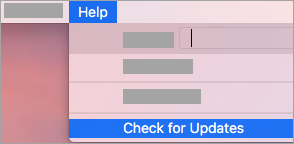
-
Odaberite Automatski ažuriraj Microsoftove aplikacije da biste primali najnovije sigurnosne popravke i poboljšanja značajki čim postanu dostupne, što će vašem Macu pomoći da ostane zaštićen i ažuran.
-
Odaberite Ažuriraj da biste preuzeli i instalirali sva dostupna ažuriranja.
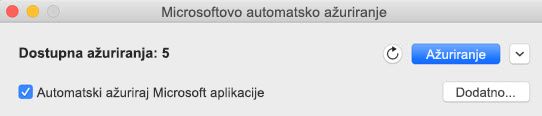
-
Ako želite saznati više o pojedinostima o svakom ažuriranju prije instalacije, odaberite strelicu pokraj gumba Ažuriraj i pregledajte aplikacije, verzije i datum instalacije. Zatim odaberite Ažuriraj sveili Ažuriraj pokraj pojedinačnih aplikacija.
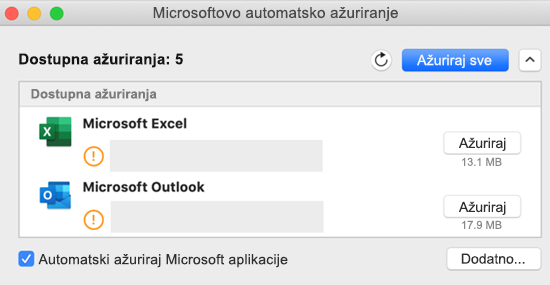
Ako niste sigurni kako ste instalirali aplikacije, možete koristiti sljedeću naredbu iz aplikacije Terminal:
mdls -name kMDItemAppStoreReceiptType /Applications/Microsoft\ Word.app
Ako vam se MDItemAppStoreReceiptType = (null)nakon pokretanja naredbe, za ažuriranje aplikacija koristit će se Microsoftovo automatsko ažuriranje. Aplikacije preuzete s računala Mac App Store prikazat će vrstu potvrde "Produkcija".
Rani pristup uz program Office Insider
Da biste dobili ekskluzivni pristup najnovijim značajkama i ažuriranjima te mogućnost slanja povratnih informacija izravno Microsoftu, pridružite se našem programu Insider. Dobit ćete pretpregledne međuverzije za najnovije značajke, sigurnosna ažuriranja i popravke performansi koje ćemo objaviti prije svih drugih koji koriste starije verzije sustava Office.
Dodatne informacije o programu insider potražite na ovoj stranici .
-
Otvorite aplikaciju sustava Office, npr. Word, a zatim odaberite Pomoć >Provjeri Ažuriranja > Napredno....
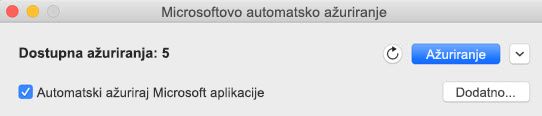
-
Odaberite Trenutni kanal (pretpregled) ili Beta kanal.
-
Trenutni kanal (pretpregled) omogućuje rani pristup potpuno podržanim međuverzijama uz minimalan rizik.
-
Beta kanal dobar je odabir ako želite najranije, ali nepodržane verzije pretpregleda koje se češće izdaju.
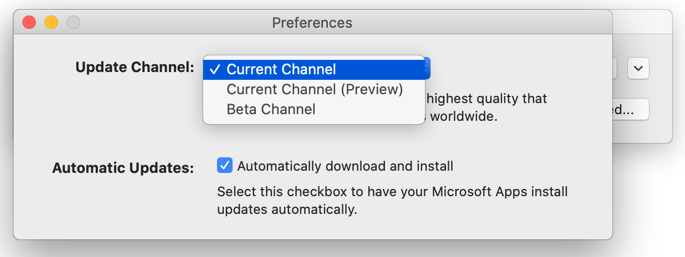
-
-
Pregledajte licencni ugovor i podatke koji se prikupljaju prilikom korištenja aplikacija.
-
Odaberite Prihvati, a zatim Provjeri Ažuriranja, da biste preuzeli ažuriranja programa Insider
Više o Microsoftovom automatskom ažuriranju
Ovdje možete pronaći Napomene uz izdanje sustava Office za Mac. Ako tražite preuzimanja prethodnih izdanja za Microsoftovo automatsko ažuriranje, pročitajte članak Povijest ažuriranja sustava Office za Mac.
Trebate pomoć s Microsoftovim automatskim ažuriranjem?
Otklanjanje poteškoća s Microsoftovim automatskim ažuriranjem
Ako imate problema s ažuriranjem pomoću Microsoftova automatskog ažuriranja, pogledajte članak Otklanjanje poteškoća s Microsoftovim automatskim ažuriranjem.
Ažurirali ste Office, ali ne vidite značajke pretplate
Ako ste već jednokratno kupili Office na Macu, ali sada ste pretplatnik naMicrosoft 365 i ne vidite određene značajke pretplate, vaš primjerak sustava Office možda i dalje koristi licencu jednokratne kupnje, a ne pretplate. Pomoć potražite u članku Kako ukloniti datoteke licence sustava Office .











